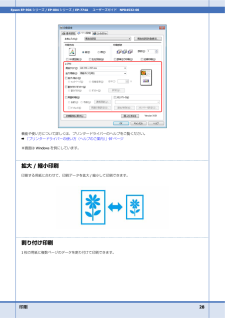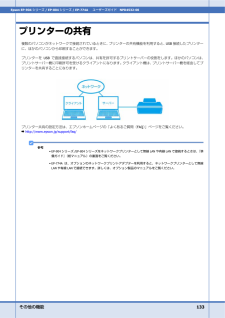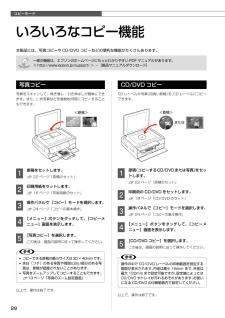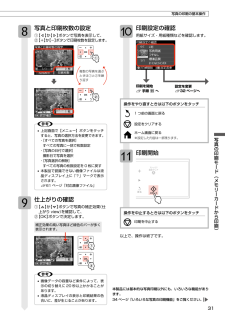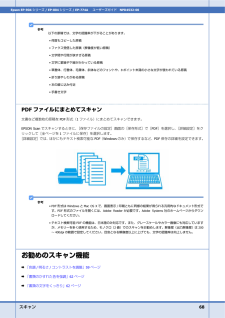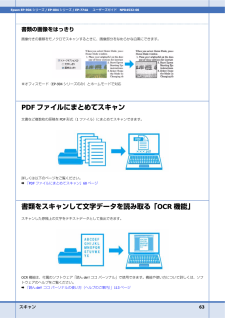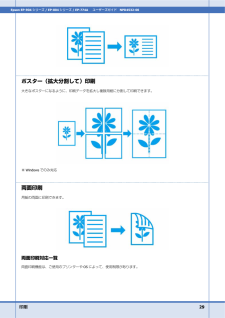Q&A
取扱説明書・マニュアル (文書検索対応分のみ)
"複数"2 件の検索結果
"複数"17 件の検索結果
全般
質問者が納得Q1.USBメモリを介したファイル共有は出来ません。
Q2.メモリカードに関してならファイル共有は「可能」です。
共有設定は以下のとおり。
http://faq.epson.jp/faq/00/app/servlet/relatedqa?QID=031342
ただルータで家庭LANを構築しているなら(わざわざプリンタを通さなくとも)単純にPC同士で共有設定したほうが便利な気がしますが…。
http://sharptooth.s27.xrea.com/member/n_net/lan1.htm
5019日前view7
全般
質問者が納得スタートをクリックすると***のログオフがありますので、ユーザー切り替えでメインのユーザーに切り替えて下さい。これでドライバーのインストールが出来るでしょう。
補足への回答
やはりプリンターをPCが認識していないのでしょう。ケーブルの挿し直しや別なケーブルに交換して、回復しない場合はUSBポートのトラブルかも知れませんので、他のポートでもテストをして下さい。
何れにしてもPCとプリンターが接続出来ていないのが現状ですから、ドライバーの再インストール以前の問題と思います。
5051日前view4
15印刷用紙・CD/DVD・メモリーカード・原稿のセット使用できる印刷用紙使用できない用紙次のような用紙はセットしないでください。紙詰まりや印刷汚れの原因になります。• 写真店などでプリントした写真ハガキや絵ハガキなど、厚いハガキ• シールなどを貼った用紙• 穴があいている用紙• 湿った用紙• 波打っている用紙• 破れている用紙• 切れている用紙• 角が反っている用紙• 折りがある用紙• 一度折った往復ハガキ• 丸まっている用紙• 反っている用紙• のり付けおよび接着の処理が施された封筒• 二重封筒• 窓付きの封筒• フラップが円弧や三角形状の長形封筒• フラップを一度折った長形封筒用紙のご注意■ 用紙の取り扱い• 用紙のパッケージやマニュアルなどに記載されている注意事項をご確認ください。• 用紙を複数枚セットするときは、右図のようによくさばいて紙粉を落とし、整えてからセットしてください。ただし、写真用紙はさばいたり、反らせたりしないでください。印刷する面に傷が付くおそれがあります。• 封筒は、よくさばいて端をそろえ、膨らんでいるときは膨らみを取り除きます。■ ハガキに両面印刷するときは片面に印刷後しばらく乾...
37写真の印刷モード(メモリーカードから印刷)いろいろな写真の印刷機能ナチュラルフェイス印刷人物写真に小顔や美白の補正効果を加えて印刷できます。A メモリーカードをセットして、操作パネルで[写真の印刷]モードを選択します。N 30 ページ「写真の印刷の基本操作」B [ナチュラルフェイス印刷]を選択します。この後は、画面の説明に従って操作してください。L• ハイビジョンサイズでは効果が出ないことがあります。• 以下の写真では効果が出やすくなります。・ 1 ~ 3 人で同一方向(正面)を向いているもの・ 顔と顔が近すぎないもの(顔が複数ある場合)・ 顔が大きすぎないもの(顔全体が写真に納まっている)・ 顔が小さすぎないもの・ サングラスや帽子などで顔の一部が隠れていないもの以上で、操作は終了です。すべての写真を印刷メモリーカード内のすべての写真を印刷できます。A メモリーカードをセットして、操作パネルで[写真の印刷]モードを選択します。N 30 ページ「写真の印刷の基本操作」B [すべての写真を印刷]を選択します。この後は、画面の説明に従って操作してください。以上で、操作は終了です。すべての写真をインデックス印刷...
印刷 28Epson EP-904シリーズ / EP-804 シリーズ / EP-774A ユーザーズガイド NPD4532-00機能や使い方について詳しくは、プリンタードライバーのヘルプをご覧ください。& 「プリンタードライバーの使い方(ヘルプのご案内)」 97ページ※画面はWindows を例にしています。拡大/ 縮小印刷印刷する用紙に合わせて、印刷データを拡大/ 縮小して印刷できます。割り付け印刷1 枚の用紙に複数ページのデータを割り付けて印刷できます。
その他の機能 133Epson EP-904シリーズ / EP-804 シリーズ / EP-774A ユーザーズガイド NPD4532-00プリンターの共有複数のパソコンがネットワークで接続されているときに、プリンターの共有機能を利用すると、USB 接続したプリンターに、ほかのパソコンから印刷することができます。プリンターを USB で直接接続するパソコンは、共 有を許可するプリントサーバーの役割をしま す。ほかのパソコンは、プリントサーバー機に印刷許可を受けるクライアントになります。クライアント機は、プリントサーバー機を経由してプリンターを共有することになります。プリンター共有の設定方法は、エプソンホームページの「よくあるご質問(FAQ)」ページをご覧ください。& http://www.epson.jp/support/faq/参考* EP-904 シリーズ/EP-804 シリーズをネットワークプリンターとして無線LANや有線LANで接続するときは、『準備ガイド』(紙マニュアル)の裏面をご覧ください。* EP-774A は、オプションのネットワークプリントアダプターを利用すると、ネットワークプリンターと...
コピーモード28<原稿><原稿>または写真コピー写真をスキャンして、焼き増し・引き伸ばしが簡単にできます。また、L 判写真などを複数枚同時にコピーすることもできます。A 原稿をセットします。N 22 ページ「原稿のセット」B 印刷用紙をセットします。N 16 ページ「印刷用紙のセット」C 操作パネルで[コピー]モードを選択します。N 24 ページ「コピーの基本操作」D 【メニュー】ボタンをタッチして、[コピーメニュー]画面を表示します。E [写真コピー]を選択します。この後は、画面の説明に従って操作してください。L• コピーできる原稿の最小サイズは30×40mmです。• 余白(フチ)のある写真や周囲に白い部分のある写真は、原稿が認識されないことがあります。• 写真をズームアップしてコピーすることもできます。N 13 ページ「写真のズーム設定画面」以上で、操作は終了です。いろいろなコピー機能本製品には、写真コピーや CD/DVD コピーなどの便利な機能がたくさんあります。一部の機能は、エプソンのホームページにもっとわかりやすい PDF マニュアルがあります。< http://www.epson.jp/suppo...
31写真の印刷モード(メモリーカードから印刷)印刷を開始N手順 へ設定を変更N32 ページへ複数の写真を選ぶときは①と②を繰り返す①②②補正効果の高い写真ほど緑色のバーが多く表示されます。本製品には基本的な写真印刷以外にも、いろいろな機能があります。34 ページ「いろいろな写真の印刷機能」をご覧ください。① 写真と印刷枚数の設定① 【 】か【 】ボタンで写真を表示して、② 【+】か【-】ボタンで印刷枚数を設定します。L• 上記画面で【メニュー】ボタンをタッチすると、写真の選択方法を変更できます。・ [すべての写真を選択]すべての写真に一括で枚数設定・ [写真の日付で選択]撮影日で写真を選択・ [写真選択の解除]すべての写真の枚数設定を 0 枚に戻す• 本製品で認識できない画像ファイルは液晶ディスプレイ上に「?」マークで表示されます。N 61 ページ「対応画像ファイル」 仕上がりの確認① 【 】か【 】ボタンで写真の補正効果(仕上がり view)を確認して、② 【OK】ボタンで決定します。L• 画像データの容量など条件によって、表示の切り替えに 20 秒以上かかることがあります。• 液晶ディスプレイの表示と...
61付録この範囲でお使いください。製品の仕様とご注意総合仕様ノズル配列黒インク:180 ノズルカラー:180 ノズル× 5 色インク色ブラック・シアン・マゼンタ・イエロー・ライトシアン・ライトマゼンタ最高解像度 5760*× 1440dpi最小ドットサイズ 1.5pl(ピコリットル)インターフェイスHi-Speed USB × 2(PC 接続用・外部記憶機器接続および PictBridge 用)・10BASE-T・100BASE-TX・IrDA(Ver.1.3 準拠、IrSimpleTM対応)定格電圧AC100V定格周波数50 ~ 60Hz定格電流0.7A消費電力コピー時:約 23W (ISO/IEC 24712 印刷パターンコピー)スリープモード時:約 4.5W電源オフ時:約 0.3W製品外形寸法(単位:mm)収納時:幅 445 ×奥行き 386 ×高さ 150使用時:幅 445 ×奥行き 582 ×高さ 150製品質量約 9.1kg(インクカートリッジ・電源コードを含まず)動作時の環境温度:10 ~ 35℃湿度:20 ~ 80%(非結露)保管時の環境温度:- 20 ~ 40℃湿度:5 ~ 85%(非結露)...
スキャン 68Epson EP-904シリーズ / EP-804 シリーズ / EP-774A ユーザーズガイド NPD4532-00参考以下の原稿では、文字の認識率が下がることがあります。* 何度もコピーした原稿* ファクス受信した原稿(解像度が低い原稿)* 文字間や行間が狭すぎる原稿* 文字に罫線や下線がかかっている原稿* 草書体、行書体、毛筆体、斜体などのフォントや、8 ポイント未満の小さな文字が使われている原稿* 折り跡やしわがある原稿* 本の綴じ込み付近* 手書き文字PDFファイルにまとめてスキャン文書など複数枚の原稿をPDF 形式(1ファイル)にまとめてスキャンできます。EPSON Scanでスキャンするときに、[保存ファイルの設定]画面の[保存形式]で[PDF ]を選択し、 [詳細設定]をクリックして[全ページを1 ファイルに保存]を選択します。[詳細設定]では、ほかにもテキスト検索可能なPDF (Windows のみ)で保存するなど、PDF 保存の詳細を設定できます。参考*PDF 形式はWindows とMac OS Xで、画面表示/ 印刷ともに同様の結果が得られる汎用的なドキュメント形式で...
スキャン 63Epson EP-904シリーズ / EP-804 シリーズ / EP-774A ユーザーズガイド NPD4532-00書類の画像をはっきり画像付きの書類をモノクロでスキャンするときに、画像部分をなめらかな白黒にできます。※オフィスモード(EP-904シリーズのみ)とホームモードで対応PDFファイルにまとめてスキャン文書など複数枚の原稿をPDF 形式(1ファイル)にまとめてスキャンできます。詳しくは以下のページをご覧ください。& 「 PDF ファイルにまとめてスキャン」68 ページ書類をスキャンして文字データを読み取る「OCR機能」スキャンした原稿上の文字をテキストデータとして抽出できます。OCR機能は、付属のソフトウェア「読んde!! ココ パーソナル」で使用できます。機能や使い方について詳しくは、ソフトウェアのヘルプをご覧ください。& 「読んde!!ココ パーソナルの使い方(ヘルプのご案内)」113ページ
印刷 29Epson EP-904シリーズ / EP-804 シリーズ / EP-774A ユーザーズガイド NPD4532-00ポスター(拡大分割して)印刷大きなポスターになるように、印刷データを拡大し複数用紙に分割して印刷できます。※Windows でのみ対応両面印刷用紙の両面に印刷できます。両面印刷対応一覧両面印刷機能は、ご使用のプリンターやOSによって、使用制限があります。
- 1
- 1
- 2